Решил обучить Archos 101 работе с 3g-модемом. Не то, чтобы сильно нужно, все равно он из дома не выходит, просто из любви к искусству. Да и интересуются периодически.

Актуальных инструкций в сети достаточно, но они разделены на части, потому переведу и объединю их в одном месте и оставлю висеть тут, вдруг кому понадобятся.
Дальше будет много букв и несколько картинок, слабо интересных кому-то, кроме владельцев аркосов восьмой серии (gen8). По идее, инструкция (в части перепрошивки) должна быть применима к любым планшетам этой серии — Archos 28IT, 32IT, 43IT, 70IT, 101IT. Хотя звать Archos 28IT планшетом у меня рука не поднимется.
На счет же работы с модемом — только у 101 полноценный USB-порт с 500mah.
У меня есть 3G-модем Alcatel One Touch x060 (в версии от Связного), но рисковать им не хотелось, да и истории успеха об андроиде и 3G-модемах относятся к ZTE да Huawei. Потому купил самый дешевый модем из тех, что у нас продаются — это оказался Е173 от фирмы с нецензурным названием в мегафоновском исполнении. Десять минут потратил на разлочку (прошивка (16,3MB) (прошивать без симки), калькулятор анлок-кодов (ввести IMEI), анлокер (Check Lock, ввести код из калькулятора, Unlock)), после чего модем нормально подхватил МТСовскую SIM-карту (даже с мегафоновским софтом).

Изначально Archos с модемами работать не умеет, нет нужного модуля ядра. Можно либо подсунуть сам модуль, либо поставить альтернативную прошивку — UrukDroid. Прошивка проще в установке и от нее больше полезных вещей, не только поддержка модемов, но и samba, cifs и ssh-сервер, что несколько упрощает жизнь в перспективе (использование планшета как фоторамки — будет удобнее фотографии загружать).
Ставить прошивку можно либо во внутреннюю память планшета, либо на SD-карту. Я сначала попробовал на SD (8gb, Class4), но производительность и стабильность были неудовлетворительными. Потому переставил во внутреннюю память (и дальше описываю именно это).
Перепрошивка начинается с установки Special developer edition firmware. Теряем аркосовскую гарантию, но получаем возможность играться с устройством как захотим.
Качаем прошивку (65 мегабайт). Отключаем планшет, включаем, удерживая Vol-, пока не появится служебное меню, выбираем Update Firmware. Подключаем планшет к компьютеру, скидываем на него прошивку, нажимаем кнопку питания — отключится от компьютера. Подключаем зарядное устройство — начнется установка SDE.
После установки SDE можно приступать к UrukDroid'у.
Отсюда качаем архив (147MB) с прошивкой и новым ядром.
Внутри три файла initramfs.cpio.gz, zImage и UrukDroid-install.tgz
Прошиваем initramfs.cpio.gz и zImage через загрузочное меню SDE:
1) Включаем планшет, удерживая Vol-, пока не увидим «Archos AXXXX — Boot Menu»,
2) Заходим в «Recovery System»->«Developer Edition Menu»->«Flash Kernel and Initramfs», подключаем планшет к компьютеру и копируем zImage и initramfs.cpio.gz
3) Отключаем планшет (лучше через «безопасное удаление»), короткое нажатие на кнопку питания — и начнется перепрошивка ядра.
4) По окончании опять нажимаем питание, начнется перезагрузка.
Ядро установлено.
Дальше загружаемся в SDE — включаем планшет, удерживая кнопку громкости, видим Boot Menu, заходим в «Developer edition». Выбираем пункт «UrukDroid 1.5 Installation framework».
На выбор предложат два метода установки, Simple и Advanced. Первый вариант без дополнительных вопросов установится на карту памяти, если такая воткнута (или ругнется, что нет карты памяти). Для первой попытки рекомендую попробовать его.
Advanced — можно будет выбрать место установки — SD/внутренняя память, выбрать размеры разделов (я оставлял предлагаемые по умолчанию).
Вне зависимости от выбора типа установки, дальше действия не различаются: подключаем планшет к компьютеру, копируем UrukDroid-install.tgz, отключаем планшет, нажимаем кнопку питания.
Позже в процессе установки будет предложено скопировать /data — не рекомендуется.
После перезагрузки увидите загрузочный экран UrukDroid'a. Если же начнет грузиться родная ОС, то надо будет снова зайти в Boot menu и выбрать Developer Edition.
Установка продолжится, в нижней части экрана будет отображаться информация о прогрессе. Через несколько минут планшет перезагрузится и запустится мастер настройки планшета.
Все, перепрошивка закончена.
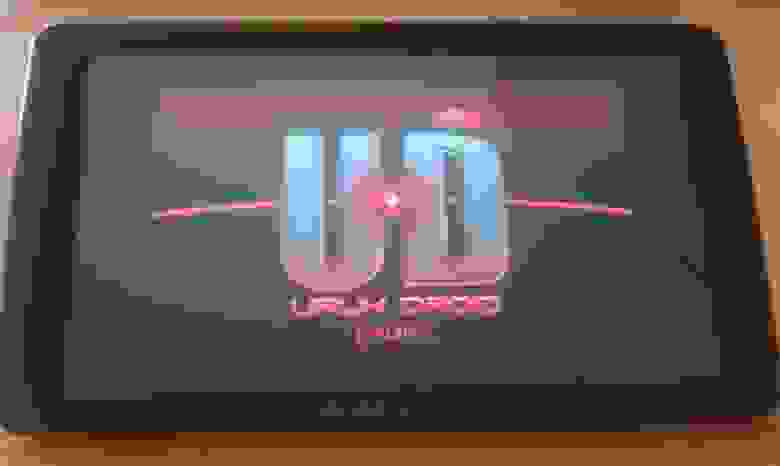
В некоторых случаях мастер настройки выкидывает сообщение об ошибке и предлагает закрыться — надо перезагрузить планшет. Правда мне это при установке на SD не помогло, сообщения продолжали появляться. Пришлось отменять настройку. Но это было не единственной проблемой, скорость работы была низка, часты подвисания. Потому и отказался от прошивки на SD-карте.
Заметных внешних отличий от стоковой прошивки нет, добавлены пара программ (Opera Mobile, WiFi Manager, QuickPic), утилита конфигурации UrukConfig — и все, пожалуй. Маркет доустанавливал через AppsLib (ArcTools).
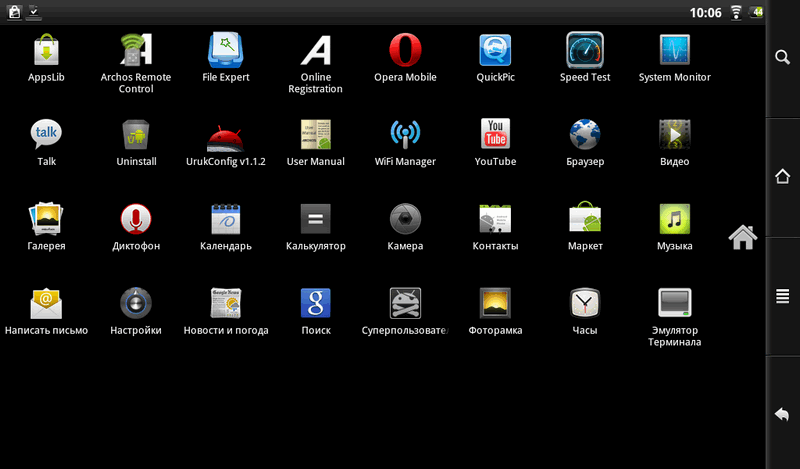
Настройка модема заключается в копировании скриптов инициализации и их запуске. Производится в терминале.
1. Установите эмулятор терминала или запустите sshd через urukconfig. Я вторым методом делал, удобнее на нормальной клавиатуре печатать и команды из инструкции копировать. Если подключены к wifi, то IP планшета будет написано около кнопки включения sshd, пользователь root, пароль UrukDroid.
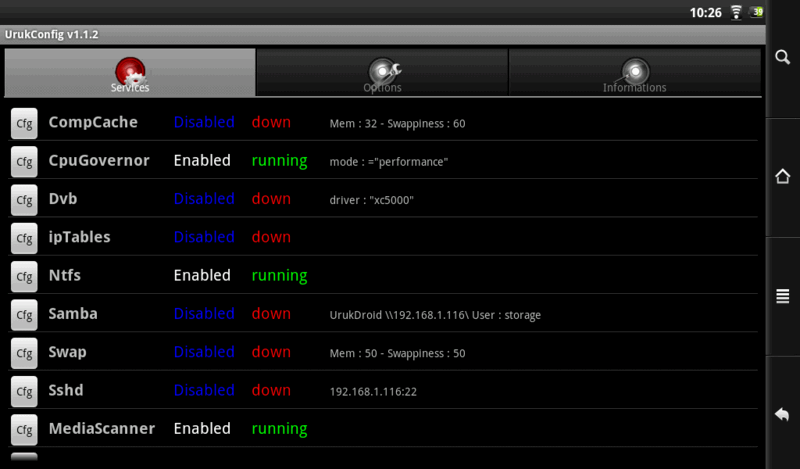
2. Считается, что этот шаг не обязателен в версиях UrukDroid'a начиная с 0.7, но в 1.5 он мне понадобился, без него не работало.
Скачайте 3Gsupport-0.4.zip, распакуйте и скопируйте 3Gsupport-0.4.tar.gz на планшет.
Сделайте бэкап оригинальных файлов
Распакуйте 3Gsupport-0.4.tar.gz в корень устройства.
3. Запустите эмулятор терминала или подключитесь к планшету по ssh.
Подключите модем.
Подождите несколько секунд (5-10), затем запустите /system/xbin/3Gmodem_detect.sh
Запустится скрипт и напишет что-то вроде
!!! ПЕРЕЗАГРУЗИТЕСЬ !!!
4. Отключите модем, ничего не подключайте к USB и идите в Настройки->Беспроводные сети->Cellphone tethering. Если задан профиль настроек, то удалите его — Archos не может работать более чем с одним профилем. Создайте новый профиль, введите APN, имя и пароль (для МТС — internet.mts.ru, mts, mts)
Если третий и четвертый шаги были сделаны правильно, то можно проверить подключение к интернету:
Если результат выглядит как-то так, то все сделано правильно:
Если же нет — то тут можно посмотреть возможные проблемы и их решения. Я все перечислять не буду. Лично у меня после CONNEСT вываливался какой-то мусор, но на работоспособность это не влияло.
Подключаете модем, далее 'Настройки->Беспроводные сети->Cellphone Tethering->Tether'.

Особых сложностей нет, кроме мелкого прикола — у меня первая попытка соединения стабильно не работает, пишет «не могу». Со второй же нормально подключается.
Скорость — зависит от оператора и зоны покрытия, с 3g в наших краях грустно, изредка задувает попутным ветром ненадолго, в основном же EDGE. На картинке — даунлоад успел протестироваться при 3G, а на аплоад произошло переключение на EDGE и крыша у теста съехала.

Ссылки по теме:
code.google.com/p/urukdroid/wiki/Installation — установка UrukDroid
forum.xda-developers.com/showthread.php?t=895599 — UrukDroid на форуме xda-developers.com
forum.xda-developers.com/showthread.php?t=940470 — настройка модема
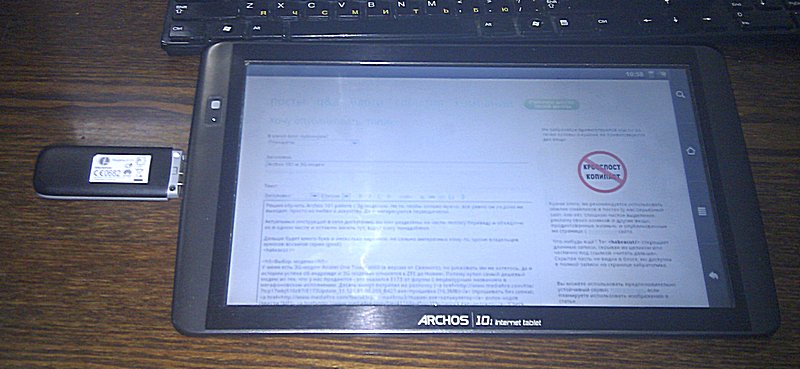
Актуальных инструкций в сети достаточно, но они разделены на части, потому переведу и объединю их в одном месте и оставлю висеть тут, вдруг кому понадобятся.
Дальше будет много букв и несколько картинок, слабо интересных кому-то, кроме владельцев аркосов восьмой серии (gen8). По идее, инструкция (в части перепрошивки) должна быть применима к любым планшетам этой серии — Archos 28IT, 32IT, 43IT, 70IT, 101IT. Хотя звать Archos 28IT планшетом у меня рука не поднимется.
На счет же работы с модемом — только у 101 полноценный USB-порт с 500mah.
Выбор модема
У меня есть 3G-модем Alcatel One Touch x060 (в версии от Связного), но рисковать им не хотелось, да и истории успеха об андроиде и 3G-модемах относятся к ZTE да Huawei. Потому купил самый дешевый модем из тех, что у нас продаются — это оказался Е173 от фирмы с нецензурным названием в мегафоновском исполнении. Десять минут потратил на разлочку (прошивка (16,3MB) (прошивать без симки), калькулятор анлок-кодов (ввести IMEI), анлокер (Check Lock, ввести код из калькулятора, Unlock)), после чего модем нормально подхватил МТСовскую SIM-карту (даже с мегафоновским софтом).
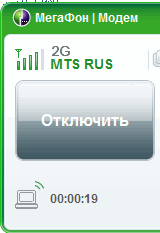
Прошивка планшета
Изначально Archos с модемами работать не умеет, нет нужного модуля ядра. Можно либо подсунуть сам модуль, либо поставить альтернативную прошивку — UrukDroid. Прошивка проще в установке и от нее больше полезных вещей, не только поддержка модемов, но и samba, cifs и ssh-сервер, что несколько упрощает жизнь в перспективе (использование планшета как фоторамки — будет удобнее фотографии загружать).
Ставить прошивку можно либо во внутреннюю память планшета, либо на SD-карту. Я сначала попробовал на SD (8gb, Class4), но производительность и стабильность были неудовлетворительными. Потому переставил во внутреннюю память (и дальше описываю именно это).
Перепрошивка начинается с установки Special developer edition firmware. Теряем аркосовскую гарантию, но получаем возможность играться с устройством как захотим.
Качаем прошивку (65 мегабайт). Отключаем планшет, включаем, удерживая Vol-, пока не появится служебное меню, выбираем Update Firmware. Подключаем планшет к компьютеру, скидываем на него прошивку, нажимаем кнопку питания — отключится от компьютера. Подключаем зарядное устройство — начнется установка SDE.
После установки SDE можно приступать к UrukDroid'у.
Отсюда качаем архив (147MB) с прошивкой и новым ядром.
Внутри три файла initramfs.cpio.gz, zImage и UrukDroid-install.tgz
Прошиваем initramfs.cpio.gz и zImage через загрузочное меню SDE:
1) Включаем планшет, удерживая Vol-, пока не увидим «Archos AXXXX — Boot Menu»,
2) Заходим в «Recovery System»->«Developer Edition Menu»->«Flash Kernel and Initramfs», подключаем планшет к компьютеру и копируем zImage и initramfs.cpio.gz
3) Отключаем планшет (лучше через «безопасное удаление»), короткое нажатие на кнопку питания — и начнется перепрошивка ядра.
4) По окончании опять нажимаем питание, начнется перезагрузка.
Ядро установлено.
Дальше загружаемся в SDE — включаем планшет, удерживая кнопку громкости, видим Boot Menu, заходим в «Developer edition». Выбираем пункт «UrukDroid 1.5 Installation framework».
На выбор предложат два метода установки, Simple и Advanced. Первый вариант без дополнительных вопросов установится на карту памяти, если такая воткнута (или ругнется, что нет карты памяти). Для первой попытки рекомендую попробовать его.
Advanced — можно будет выбрать место установки — SD/внутренняя память, выбрать размеры разделов (я оставлял предлагаемые по умолчанию).
Вне зависимости от выбора типа установки, дальше действия не различаются: подключаем планшет к компьютеру, копируем UrukDroid-install.tgz, отключаем планшет, нажимаем кнопку питания.
Позже в процессе установки будет предложено скопировать /data — не рекомендуется.
После перезагрузки увидите загрузочный экран UrukDroid'a. Если же начнет грузиться родная ОС, то надо будет снова зайти в Boot menu и выбрать Developer Edition.
Установка продолжится, в нижней части экрана будет отображаться информация о прогрессе. Через несколько минут планшет перезагрузится и запустится мастер настройки планшета.
Все, перепрошивка закончена.

В некоторых случаях мастер настройки выкидывает сообщение об ошибке и предлагает закрыться — надо перезагрузить планшет. Правда мне это при установке на SD не помогло, сообщения продолжали появляться. Пришлось отменять настройку. Но это было не единственной проблемой, скорость работы была низка, часты подвисания. Потому и отказался от прошивки на SD-карте.
Заметных внешних отличий от стоковой прошивки нет, добавлены пара программ (Opera Mobile, WiFi Manager, QuickPic), утилита конфигурации UrukConfig — и все, пожалуй. Маркет доустанавливал через AppsLib (ArcTools).
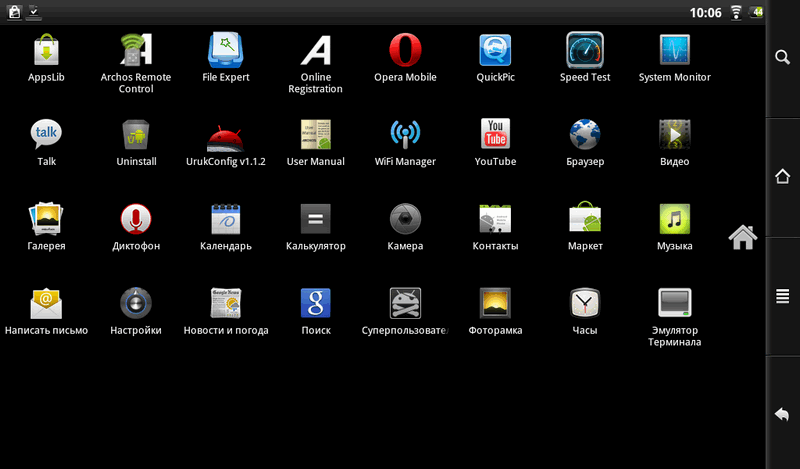
Настройка модема
Настройка модема заключается в копировании скриптов инициализации и их запуске. Производится в терминале.
1. Установите эмулятор терминала или запустите sshd через urukconfig. Я вторым методом делал, удобнее на нормальной клавиатуре печатать и команды из инструкции копировать. Если подключены к wifi, то IP планшета будет написано около кнопки включения sshd, пользователь root, пароль UrukDroid.

2. Считается, что этот шаг не обязателен в версиях UrukDroid'a начиная с 0.7, но в 1.5 он мне понадобился, без него не работало.
Скачайте 3Gsupport-0.4.zip, распакуйте и скопируйте 3Gsupport-0.4.tar.gz на планшет.
Сделайте бэкап оригинальных файлов
# su
# cp /system/bin/tether_start_usb.sh /system/bin/tether_start_usb.sh.ORIGINAL
# cp /system/bin/tether_stop.sh /system/bin/tether_stop.sh.ORIGINALРаспакуйте 3Gsupport-0.4.tar.gz в корень устройства.
# su
# cp /sdcard/3Gsupport-0.4.tar.gz /
# cd /
# tar -zvxf 3Gsupport-0.4.tar.gz3. Запустите эмулятор терминала или подключитесь к планшету по ssh.
Подключите модем.
Подождите несколько секунд (5-10), затем запустите /system/xbin/3Gmodem_detect.sh
Запустится скрипт и напишет что-то вроде
# /system/xbin/3Gmodem_detect.sh
Supported USB device found !!!! VendorID: 12d1 - ProductID: 1446
New VendorID: 12d1
New ProductID not detected in usb-modeswitch config file. Try to detect it later !
Switching device to usbserial mode !
Looking for target devices ...
No devices in target mode or class found
Looking for default devices ...
Found devices in default mode, class or configuration (1)
Accessing device 004 on bus 002 ...
Getting the current device configuration ...
OK, got current device configuration (1)
Using endpoints 0x01 (out) and 0x81 (in)
Using endpoints 0x01 (out) and 0x81 (in)
Inquiring device details; driver will be detached ...
Looking for active driver ...
OK, driver found ("usb-storage")
OK, driver "usb-storage" detached
SCSI inquiry data (for identification)
-------------------------
Vendor String: HUAWEI
Model String: Mass Storage
Revision String: 2.31
-------------------------
USB description data (for identification)
-------------------------
Manufacturer: HUAWEI Technology
Product: HUAWEI Mobile
Serial No.: not provided
-------------------------
Setting up communication with interface 0 ...
Using endpoint 0x01 for message sending ...
Trying to send message 1 to endpoint 0x01 ...
OK, message successfully sent
Resetting response endpoint 0x81
Error resetting endpoint: -110
Resetting message endpoint 0x01
Error resetting endpoint: -19
Device is gone, skipping any further commands
Checking for mode switch (max. 20 times, once per second) ...
Searching for target devices ...
Searching for target devices ...
Found target device, now opening
Found correct target device
Mode switch succeeded. Bye.
Detected ProductID of a switched device: 140c
USB device VendorID: 12d1 ProdID: 140c. Probing serial mode
usbserial.ko module registered and /dev/ttyUSB{X} device nodes created sucessfully.
Writing default configuration to '/data/local.prop' file .....Done.
!!! ПЕРЕЗАГРУЗИТЕСЬ !!!
4. Отключите модем, ничего не подключайте к USB и идите в Настройки->Беспроводные сети->Cellphone tethering. Если задан профиль настроек, то удалите его — Archos не может работать более чем с одним профилем. Создайте новый профиль, введите APN, имя и пароль (для МТС — internet.mts.ru, mts, mts)
Если третий и четвертый шаги были сделаны правильно, то можно проверить подключение к интернету:
- Воткните модем.
- Подождите несколько секунд.
- Запустите эмулятор терминала или подключитесь к планшету по ssh.
- Выполните команду su
- Запустите '/system/xbin/3Gmodem_init.sh'
- Выполните '/system/bin/pppd /dev/ttyUSB0 460800 debug mtu 1280 mru 1280 name mts password mts call tether' (ну или вместо «mts» имя и пароль вашего провайдера)
Если результат выглядит как-то так, то все сделано правильно:
ATZ
OK
AT+CGDCONT=1,"IP","internet.mts.ru"
OK
ATD*99#
CONNECT
Если же нет — то тут можно посмотреть возможные проблемы и их решения. Я все перечислять не буду. Лично у меня после CONNEСT вываливался какой-то мусор, но на работоспособность это не влияло.
Использование
Подключаете модем, далее 'Настройки->Беспроводные сети->Cellphone Tethering->Tether'.

Особых сложностей нет, кроме мелкого прикола — у меня первая попытка соединения стабильно не работает, пишет «не могу». Со второй же нормально подключается.
Скорость — зависит от оператора и зоны покрытия, с 3g в наших краях грустно, изредка задувает попутным ветром ненадолго, в основном же EDGE. На картинке — даунлоад успел протестироваться при 3G, а на аплоад произошло переключение на EDGE и крыша у теста съехала.
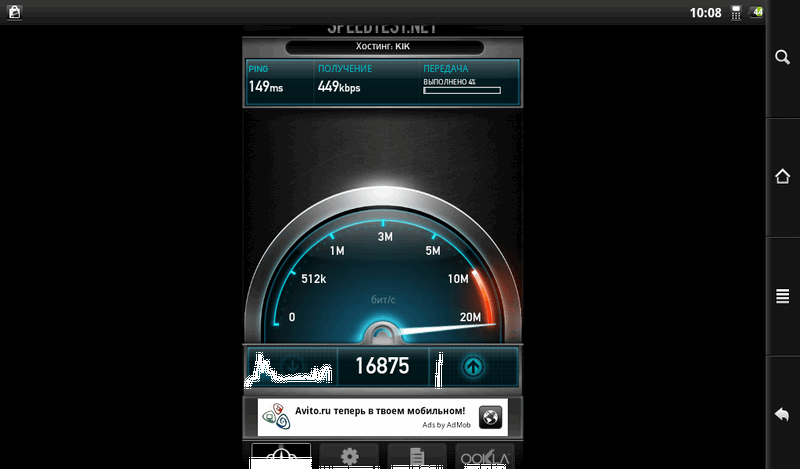
Ссылки по теме:
code.google.com/p/urukdroid/wiki/Installation — установка UrukDroid
forum.xda-developers.com/showthread.php?t=895599 — UrukDroid на форуме xda-developers.com
forum.xda-developers.com/showthread.php?t=940470 — настройка модема